- 印刷プレビューで[ページ設定]ボタンをクリックします。
- 「ページ設定」ウィンドウが表示されるので、[ページ]タブを選択します。
- [印刷の向き]に「横」を指定します。
- [用紙サイズ]に「A4」が指定されていることを確認します。
- [拡大/縮小]に「200%」を指定します。
- [OK]ボタンをクリックします。
- 印刷プレビューで印刷イメージを確認します。
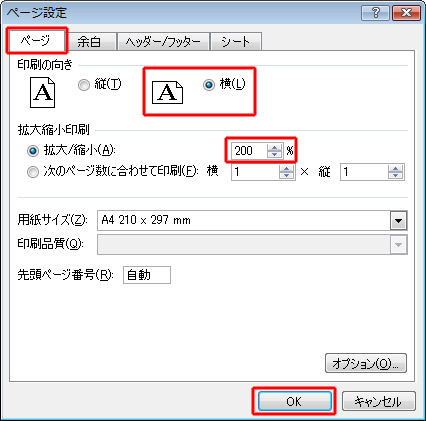
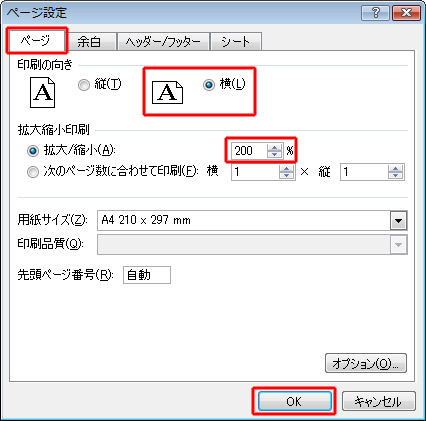
 をクリックし、「1ページ」を選択します。
をクリックし、「1ページ」を選択します。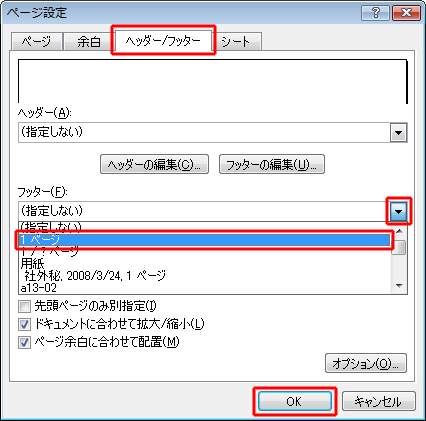
※プリンタの電源をONにし、用紙をセットしておくのを忘れないようにしてください。
※印刷を実行するには、プリンタの接続やプリンタドライバのインストールを済ませておく必要があります(詳しくは、プリンタの取扱説明書を参照)。